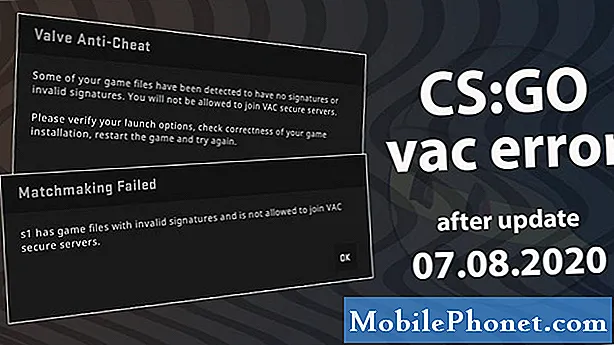
Sisältö
CSGO: n luotettu käynnistys epäonnistui -virhe tapahtuu yleensä aloitettaessa peliä Windows 10 -tietokoneellasi. Se johtuu hiljattain käyttöönotetun huijausjärjestelmän häiriöistä, jotka aiheuttavat suorituskykyongelmia useimmille pelaajille. Tämän korjaamiseksi on tehtävä joukko vianmääritysvaiheita.
CS: GO tai Counter-Strike: Global Offensive on suosittu moninpeli, ensimmäinen ampujapeli, jonka voi ladata Steamistä. Se debytoi vuonna 2012 ja on saatavana useilla alustoilla, kuten Windows, OS X, PlayStation 3, Xbox 360 ja Linux. Se on nopeatempoinen peli, jossa pelaajat voivat ottaa joko terroristin tai vastaterroristin roolin.
Luotettu käynnistys epäonnistui Korjaa CSGO
Yksi ongelmista, joita saatat kohdata yritettäessä pelata tätä peliä, on, kun saat luotettavan käynnistys epäonnistuneen virheen. Voit korjata ongelman seuraavasti.
Mitä tehdä ensin:
- Käynnistä tietokone uudelleen ja tarkista, esiintyykö ongelma edelleen.
- Varmista, että Steam-asiakkaasi on päivitetty.
- Varmista, että peli on päivitetty.
- Poista käytöstä kaikki kolmannen osapuolen ohjelmistot, jotka ovat vuorovaikutuksessa pelin kanssa, kuten MSI Afterburner, FRAPS ja Discord.
Tapa 1: Poista Suorita järjestelmänvalvojana käytöstä
Yksi yleisimmistä tavoista korjata tämä ongelma on poistaa pelin Suorita järjestelmänvalvojana -valintaruudun valinta.
Tarvittava aika: 5 minuuttia.
Älä käytä CSGO: ta järjestelmänvalvojana
- Avaa Steam-asiakas.
Voit tehdä tämän napsauttamalla sitä Käynnistä-valikossa.
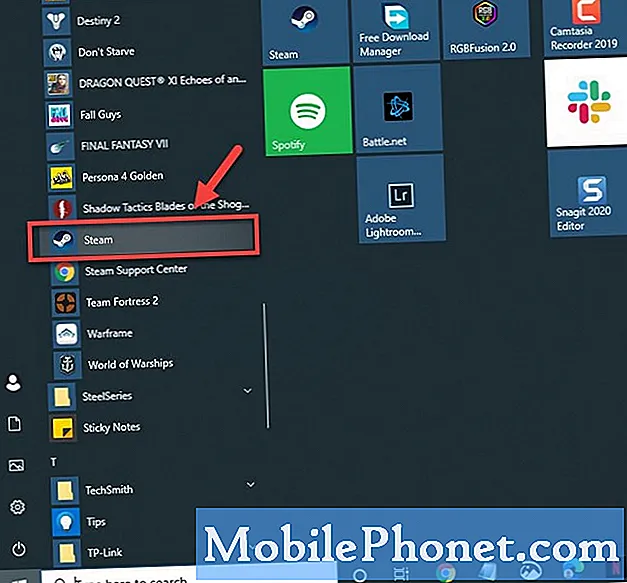
- Napsauta Kirjasto.
Tämä on toinen välilehti kantoraketin päällä

- Etsi kirjastostasi Counter-Strike: Global Offensive.
Tämän tulisi sijaita vasemmalla ruudulla.
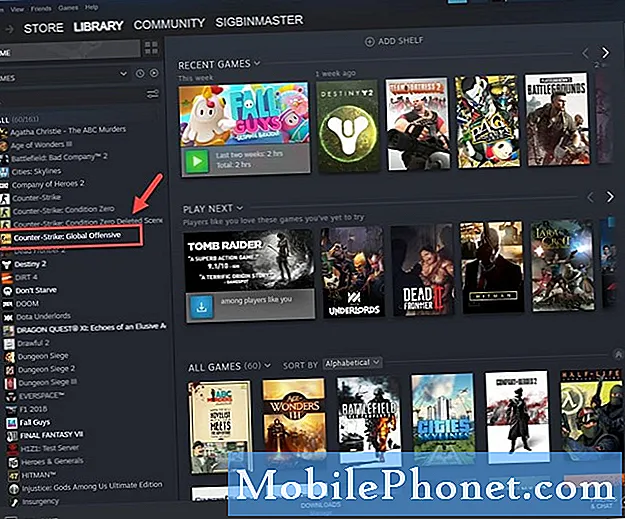
- Napsauta peliä hiiren kakkospainikkeella ja valitse sitten Hallitse ja sitten Selaa paikallisia tiedostoja.
Tämä avaa tiedostojen tutkijan, joka osoitti pelin sijainnin.
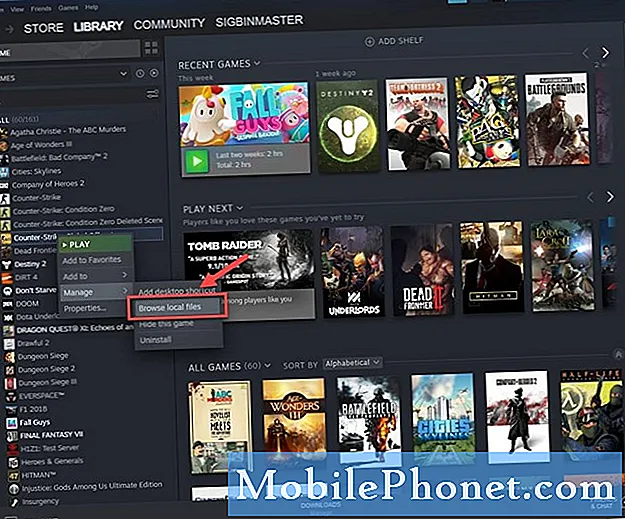
- Napsauta hiiren kakkospainikkeella csgo.exe ja valitse sitten Ominaisuudet.
Tämä avaa ominaisuusikkunan.
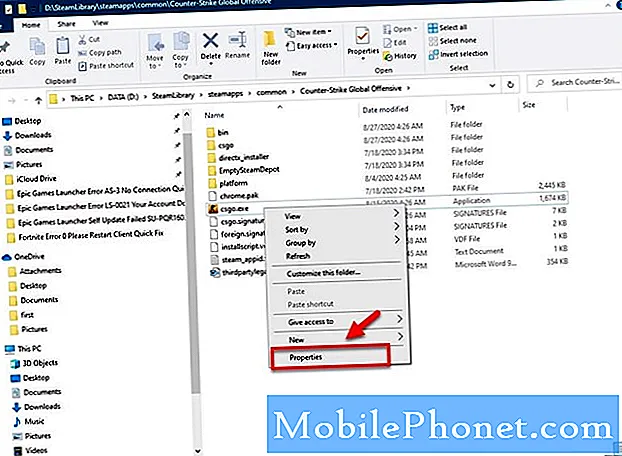
- Napsauta Yhteensopivuus-välilehteä.
Tämä on viides välilehti ominaisuusikkunassa.
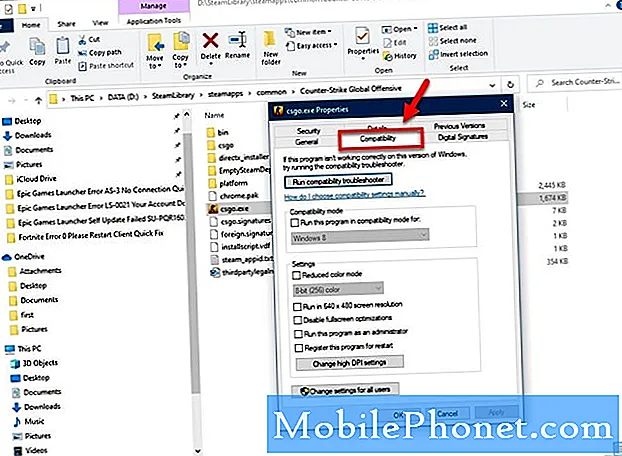
- Poista valinta Suorita tämä ohjelma järjestelmänvalvojana -valintaruudusta.
Tämä poistaa pelin järjestelmänvalvojan oikeudet.
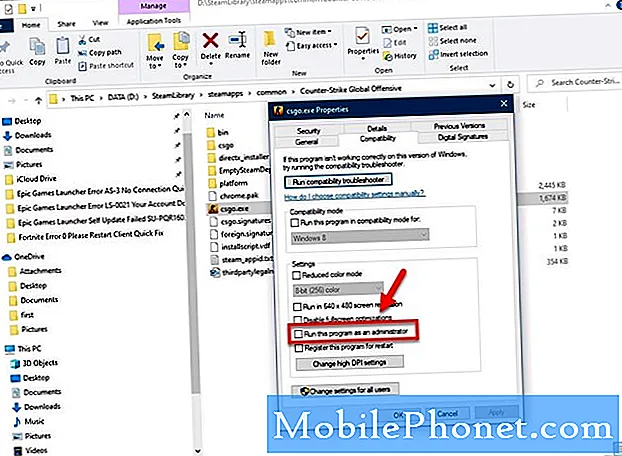
- Napsauta Käytä ja OK -painikkeita.
Tämä tallentaa tekemäsi muutokset.
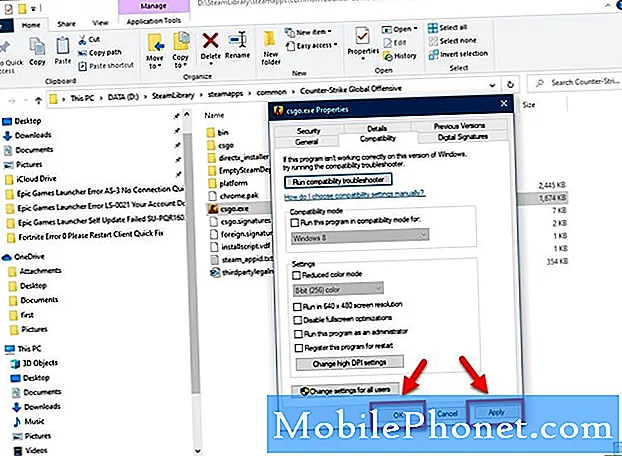
Yritä tarkistaa, esiintyykö ongelma edelleen.
Tapa 2: Suorita pelin vanhempi versio luotettavan käynnistämisen korjaamiseksi
Voit kokeilla pelin edellisen version käyttämistä, joka ei käytä luotettua tilaa.
- Avaa Steam-käynnistin.
- Napsauta Kirjasto.
- Etsi kirjastostasi Counter-Strike: Global Offensive.
- Napsauta hiiren kakkospainikkeella Counter-Strike: Global Offensive.
- Valitse Ominaisuudet.
- Napsauta Betas-välilehteä.
- Valitse edellinen koontiversio ja odota, että peli lataa tarvittavat tiedostot.
Suoritettuasi yllä luetellut vaiheet voit korjata CSGO: n luotettavan käynnistämisen epäonnistumisen virheen.
Vieraile TheDroidGuy Youtube -kanavallamme saadaksesi lisää vianetsintävideoita.
Lue myös:
- CSGO epäonnistui yhteyden muodostamisessa paikalliseen Steam-asiakasprosessivirheeseen


